윈도우 캡쳐 단축키와 알아두면 좋은 윈도우 단축키 모음
전체화면 캡처 : PrtSc(Print Screen) 키
키보드 오른쪽 상단에 보면 PrtSc이라고 써있는 키가 보일 겁니다. PrtSc은 Print Screen 약어로 모니터화면 전체캡처 키입니다. PrtSc키를 누르기만 하면 간단하게 전체화면 캡처가 됩니다.

PrtSc키를 친 후 그림판 등에 붙여넣기(ctrl+V)하면 캡처가 된 것을 확인 할 수 있습니다.
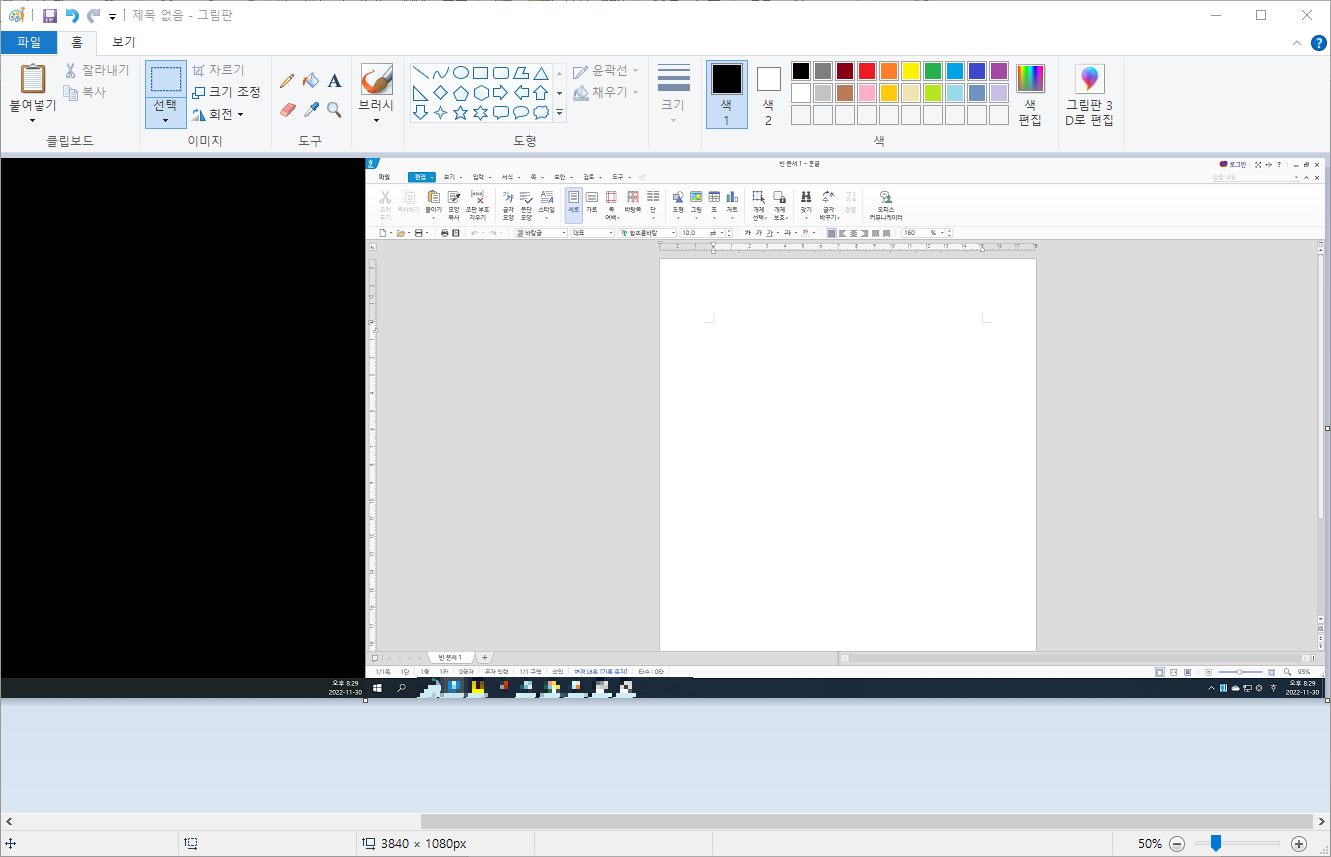
PrtSc 키는 전체화면을 캡처할 때는 편리합니다. 하지만 일부 화면만 캡처해야할 때는 그림판이나 한글 등의 프로그램에서 재편집해야하는 불편함이있습니다. 이때 캡처 및 스케치 프로그램의 단축키를 사용하시면 편리합니다.
캡처 및 스케치 : 윈도우 키 + Shift + S

윈도우 키 + Shift + S를 누르면 캡처 및 스케치의 캡쳐화면이 활성화됩니다.
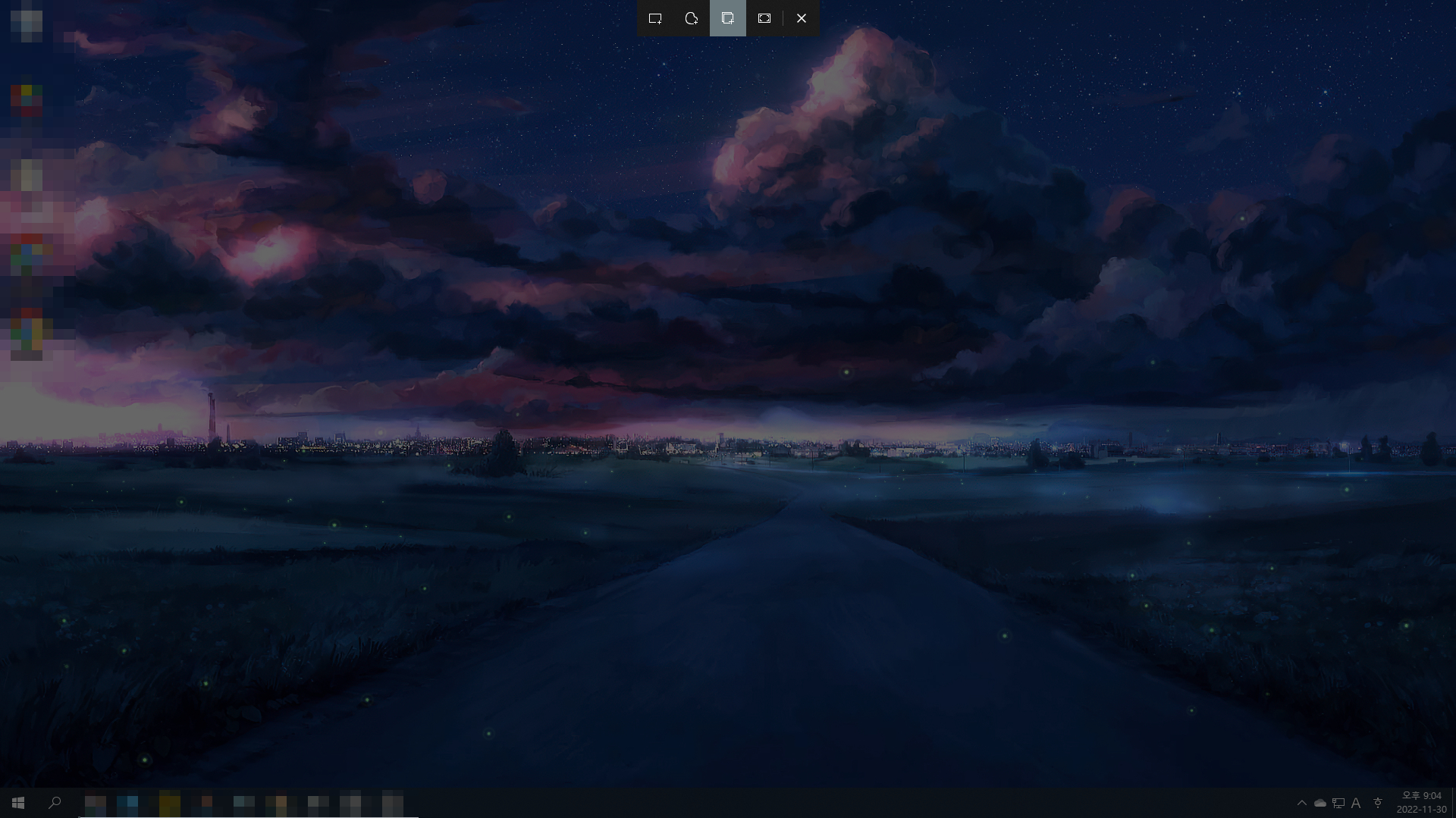
사각형, 자유형, 창, 전체화면 총 4가지 캡처 방법이 있습니다. 원하시는 방법을 선택해 사용하세요.

 |
사각형 캡처 |
 |
자유형 캡처 |
 |
창 캡처 |
 |
전체 화면 캡처 |
 |
캡처 닫기 |


Win + M : 창 최소화
컴퓨터를 사용하다보면 급하게 화면을 내려야할 때가 있잖아요? 그럴때 Win+M를 사용하세요. 켜있는 창이 모두 최소화가 됩니다.
Win+D : 바탕화면 표시
한번누르면 바탕화면이 보이고 한번 더 누르면 내려갔던 창이 다시 올라옵니다.
모니터 화면 오른쪽 하단에 있는 시계 옆에 네모칸을 클릭해도 모든 창이 내려가 바탕화면이 보여집니다.
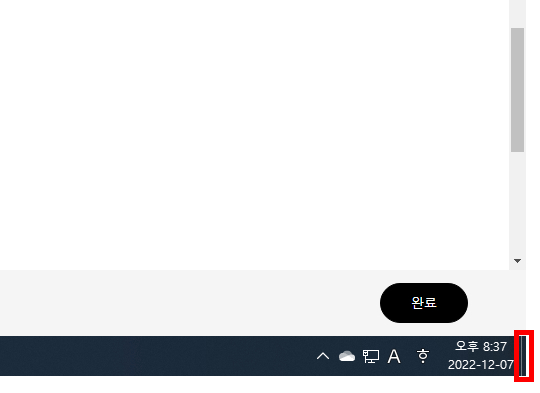
Win + , : 바탕화면 미리보기
Win + D는 창을 완전히 내려 바탕화면을 보여주지만 Win + , 은 임시로 보여주고 누르고 있던 Win키를 떼면 다시 창으로 돌아옵니다.
Win+V : 클립보드
복사, 잘라내기했던 텍스트들이 저장되어있는 클립보드로 바로가는 단축키입니다. 클립보드에 들어가시면 이전에 복사, 잘라내기했던 텍스트들을 확인할 수 있습니다. 캡쳐했던 사진도 저장이 됩니다.
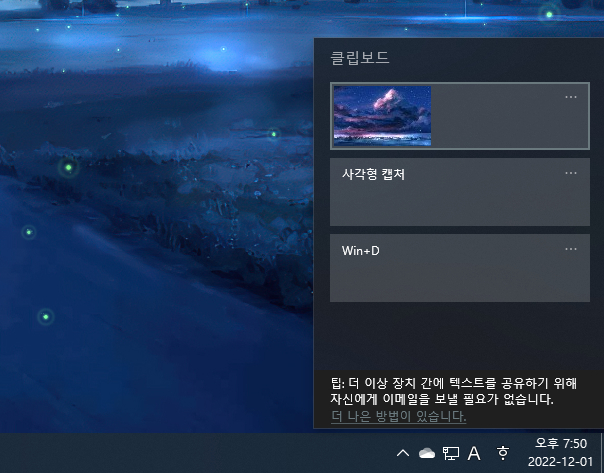
Win + 방향키
화면 분할을 해서 보고 싶다면 Win+방향키를 눌러 보세요.
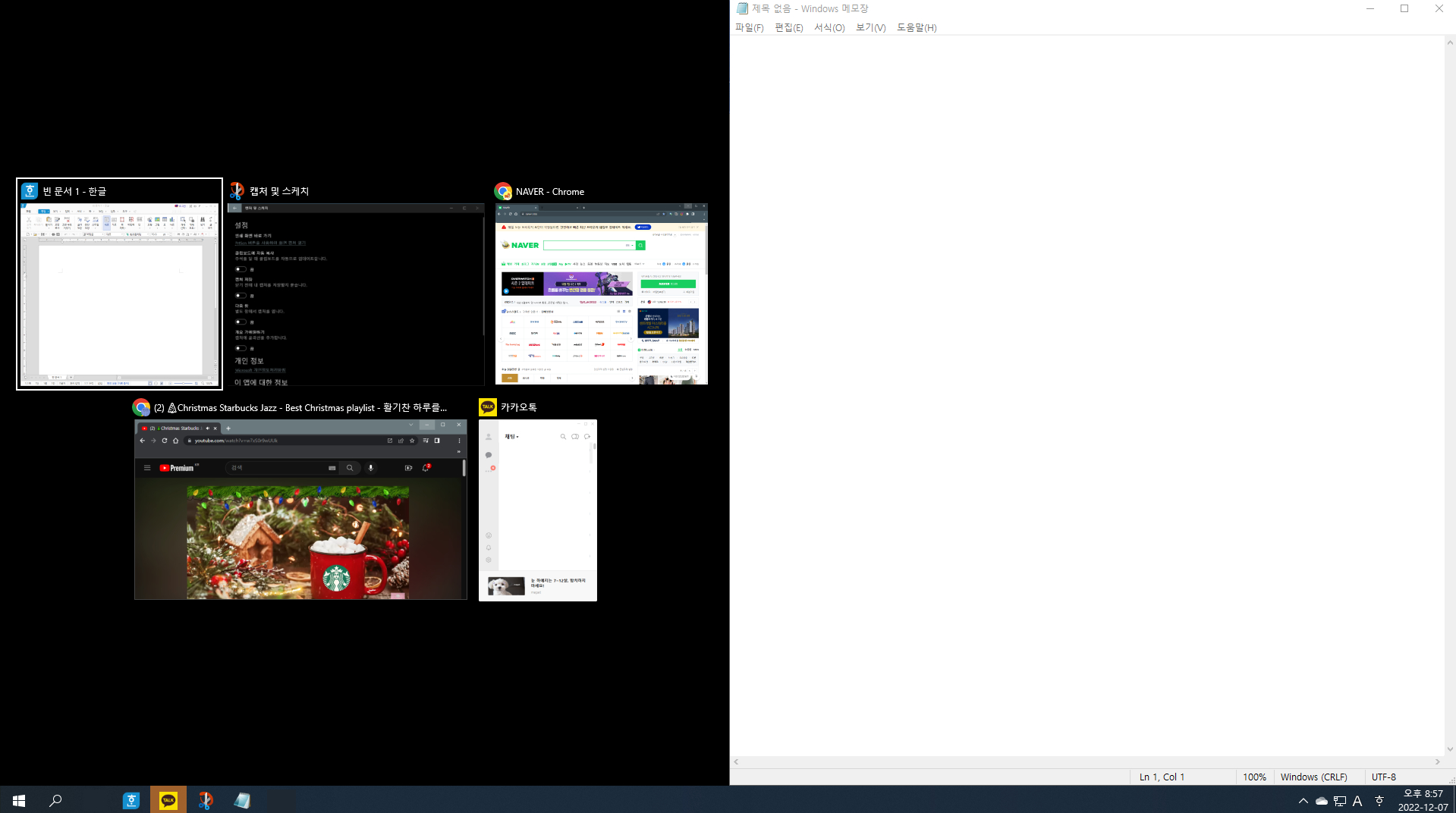
창과 창 사이에 커서를 두고 움직이면 자동으로 창크키가 조절이 됩니다.
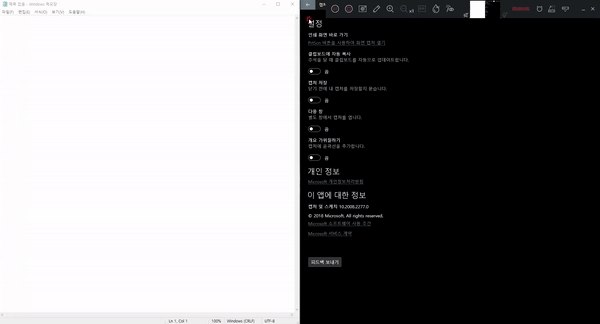
Win + P : 프로젝트
듀얼모니터를 사용하시는 분들이 알면 좋은 단축키입니다. 화면을 복제할지 확장할지 등을 선택할 수 있습니다.
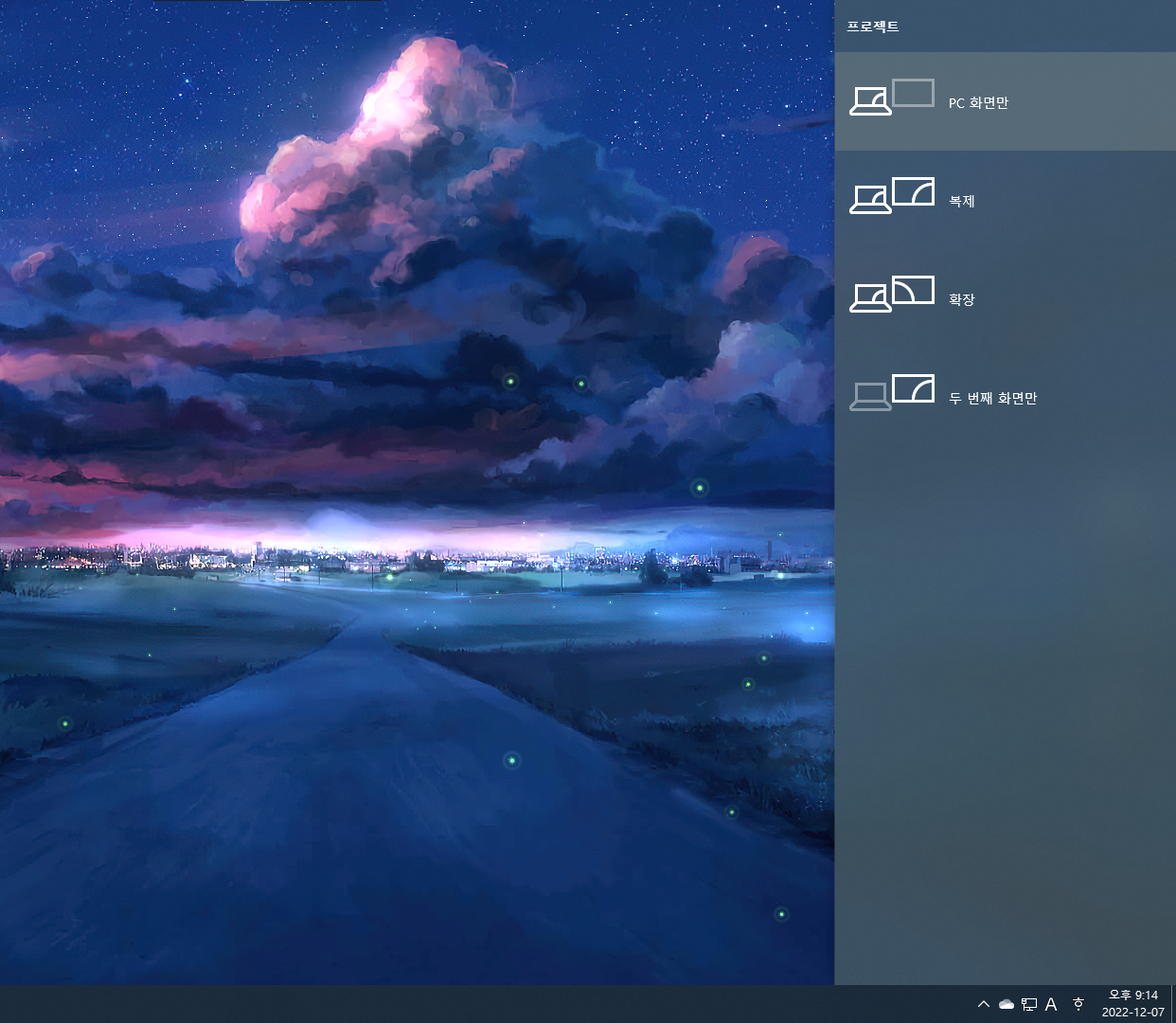
Win + . 또는 ; :이모지
귀여운 이모지가 필요할 때 사용해보세요. 👩🚀🎅🏼🎨
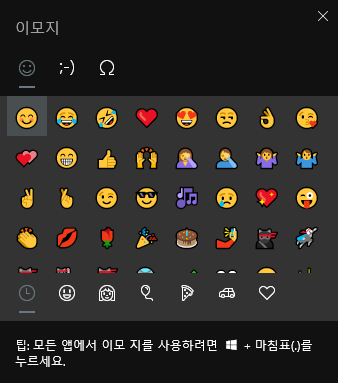
글 읽어주셔서 감사합니다. 💕🥗✍(◔◡◔)☕